我们来学习下为美女添加眼睫毛(需重新编辑)
效果图:

文章插图
1.首先打开今天我们要用的这张素材 , 睫毛自己绘制会比较麻烦 , 这种情况大家可以借助一下画笔笔刷的功能 。

文章插图
2选择画笔 , 工具选项打开 , 在右上角有个齿轮 , 单击打开里面有个载入画笔(这些笔刷网上也是可以下载到的) , 这里选择睫毛笔刷.abr文件 , 一般情况下会在下面 , 方便选择 , 我们可以拉大一点 。
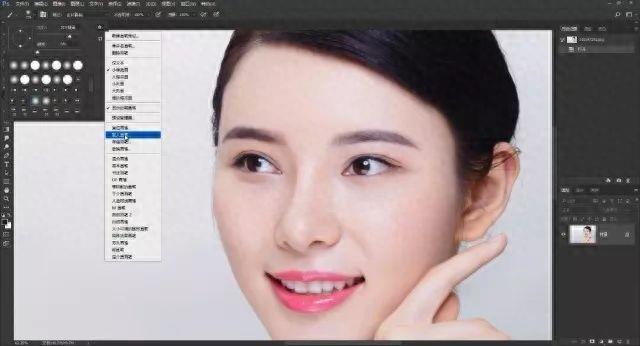
文章插图
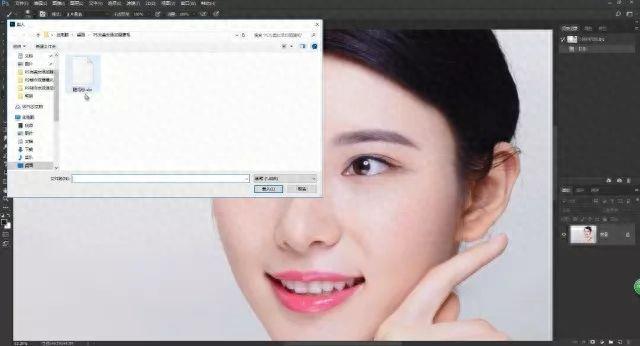
文章插图
3.选择其中一个笔刷 , 然后记住千万创建一个新图层 , 然后添加笔刷 。
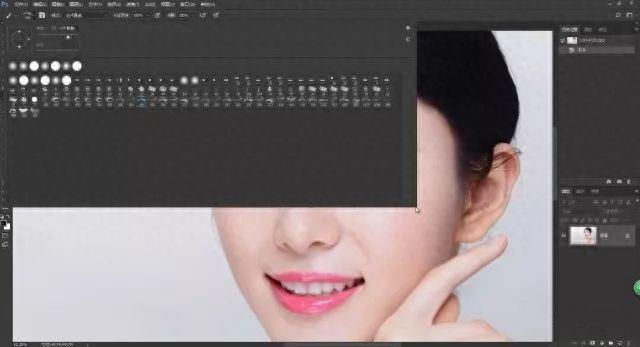
文章插图

文章插图
4.很显然 , 看准了他是上半个下半个还是左半个右半个的笔头 。在这里我们选择一个大概的位置 。
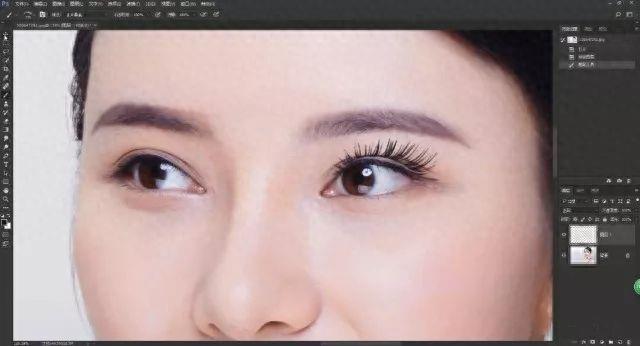
文章插图
5.咱们的睫毛很难跟眼睛相贴合 , 所以选择睫毛之后按住ctrl+T进行一个变换 , 首先调一下他的大小和位置
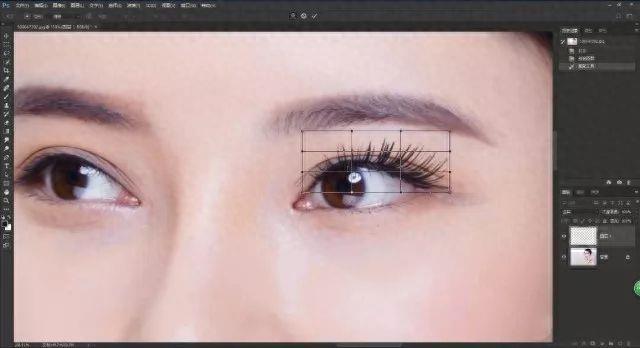
文章插图
6.右键里面有个变形 , 略微调整一下来达到自己满意的效果添加完成之后回车 , 确定 , 这样睫毛就添加完成了 。可以适当的再调整一下 , 达到自己满意 , 添加完成 。
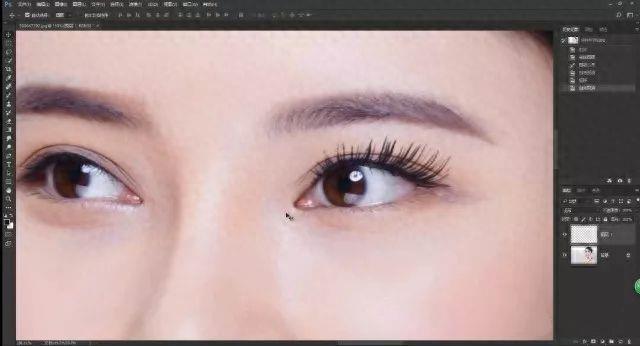
文章插图
7.同样在画笔里面找一个下半个的笔刷 , 然后创建一个新图层 , 在这个位置单击添加一个笔头 。
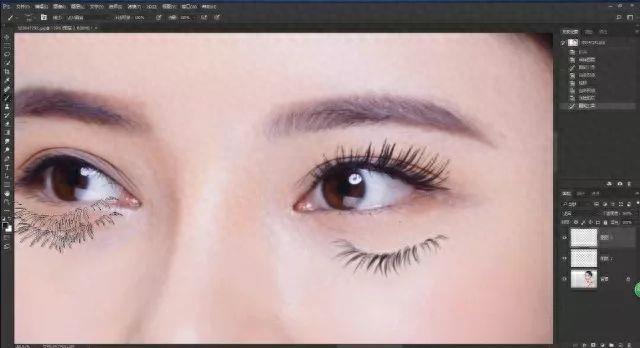
文章插图
8.方向不对的话 , ctrl+t进行一个翻转 , 调整一下他的睫毛 。使用右键-变形选项往回收一收 , 回车确定 。这样咱们的右眼睫毛添加成功 。

文章插图
9.关于左半个眼睫毛的添加 , 咱们把这两个图层选择中ctrl+J , 复制 , 然后给他拖拽到左半个位置 , 再用ctrl+t进行水平翻转 , 找好最合适的位置 。
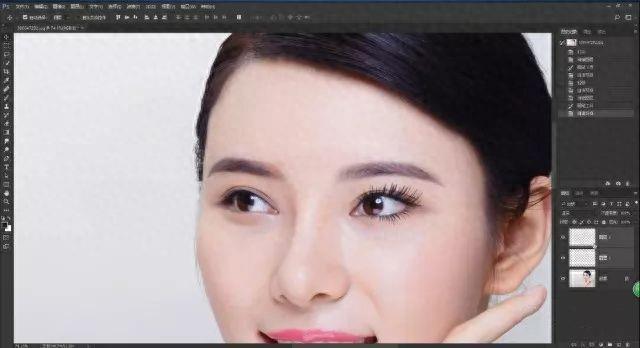
文章插图
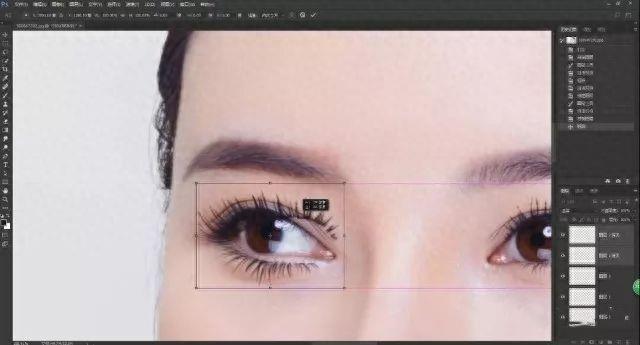
文章插图
10.睫毛有太合适的地方 , 再通过ctrl+t进行下调整 , 回车确定 。如果觉得睫毛有点重 , 可以稍微降点透明度 。
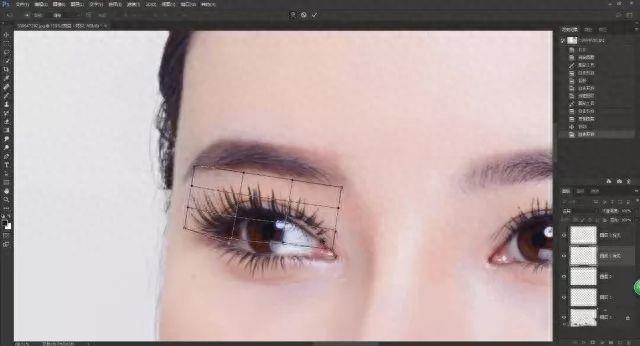
文章插图
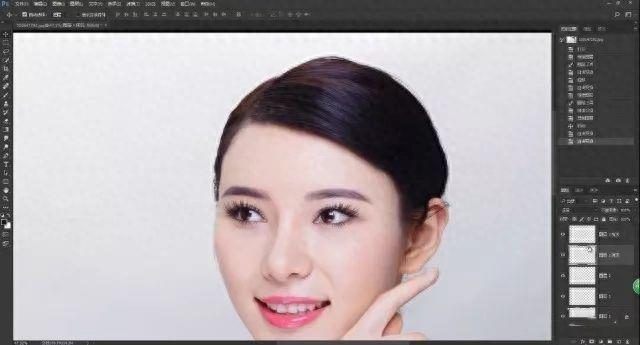
文章插图
到这里 , 美女的眼睫毛就制作完成了 , 大家可以来索要图片自己试一下~
【在哪下载画笔笔刷 ps睫毛用笔刷怎么加才真实】

文章插图
- 三星维修站,昆明在哪些地方有三星手机维修点
- 杭州向日葵花海在哪里
- 电视在哪里找投屏设置,如何找到电视的投屏设置?
- 摩托罗拉mt788刷机包,摩托罗拉mt788定制ROM下载
- 诺基亚qd软件下载,QD软件下载
- word修订模式在哪里打开 使用修订功能修改文字的步骤
- 蟑螂窝一般在哪
- 香格里拉在哪里
- 广州市中心在哪里
- 双鱼会死在哪个星座 唯一可以虐双鱼的星座
